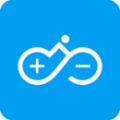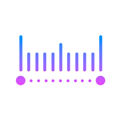
华为ar测量软件是一款专门针对手机用户打造的测量工具软件,利用华为手机就能进行各种物体的测量,无论是长度,宽度,面积,高度等都能得出极为精准的数字,无论是人物或者是其他物体,都能轻松的得到自己想要知道的数据。
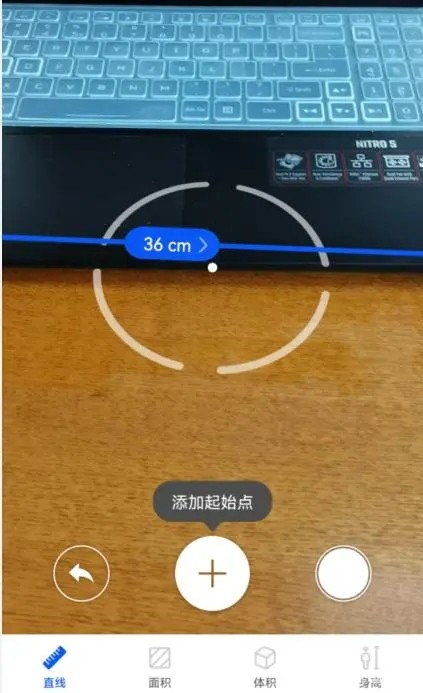
华为ar测量使用教程
1、打开软件进入app的主页,我们点击“开始测量”
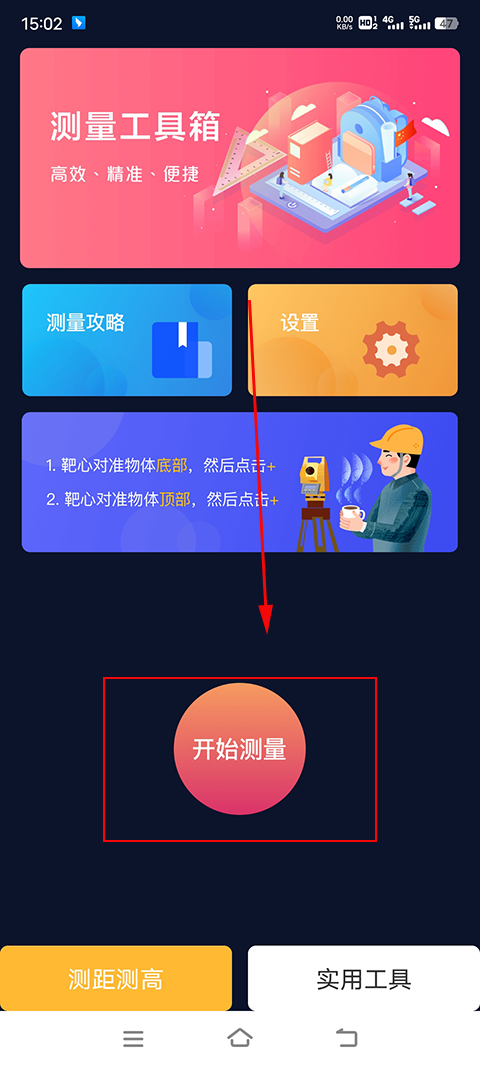
2、输入手持手机者的身高,这很重要,因为我是坐着的所以输个60cm应该差不多了
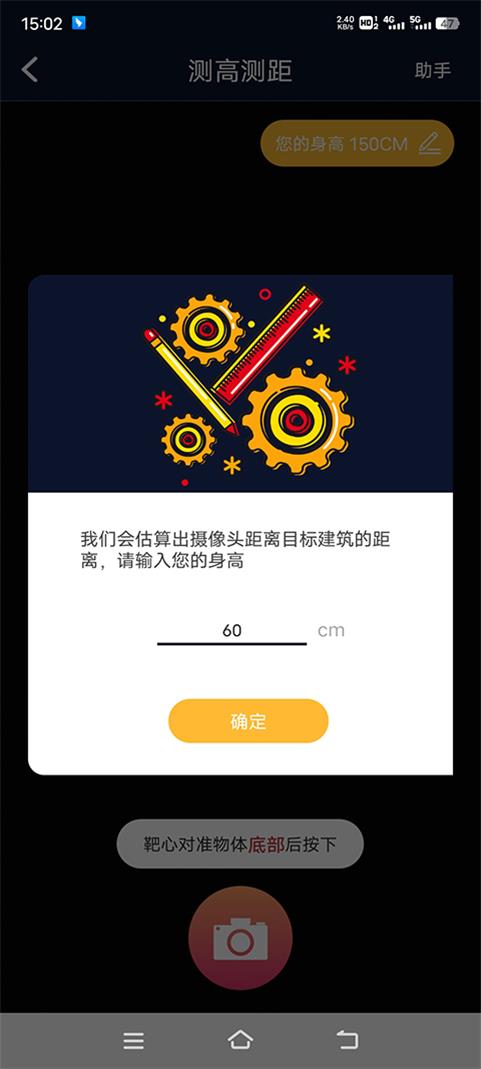
3、将镜头对准测量物体所在的最底部,缓缓移动手机,对准底部按下确定。

4、移动手机,让位于测量物体的终点,找到终点后按下确定。

5、直至到达终点。点击完成测量。手机会自动显示结果。
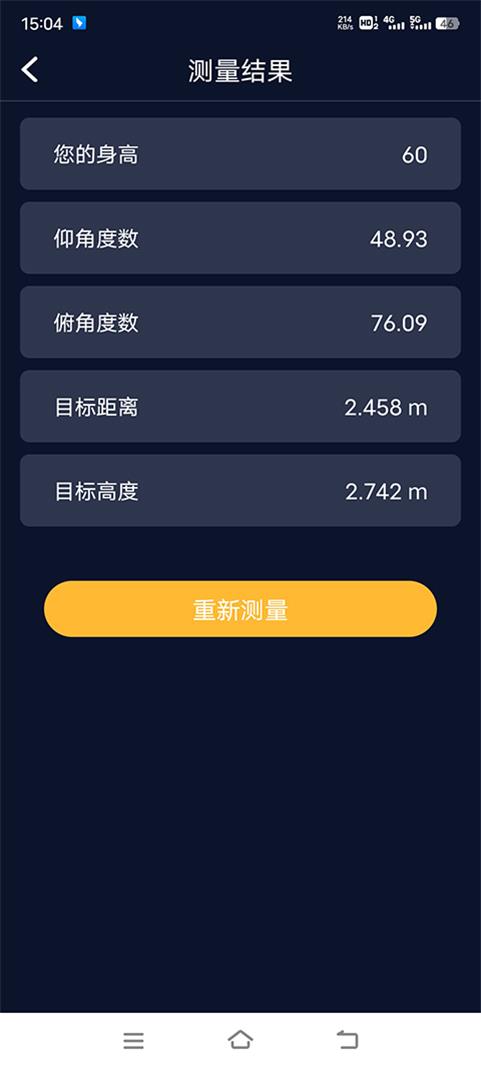
《华为ar测量软件》软件特点:
*按照比例来进行测量就可以了,精准的测量出每个人的身高。
*需要测量的用户,可以自主的下载这款软件了解体积数据以及高度。
*想要测量面积的用户,也可以进入软件来进行小工具数据的转换。
*打开软件的AR测量工具,就能够进行多种数据的获取和多个物体的测量。
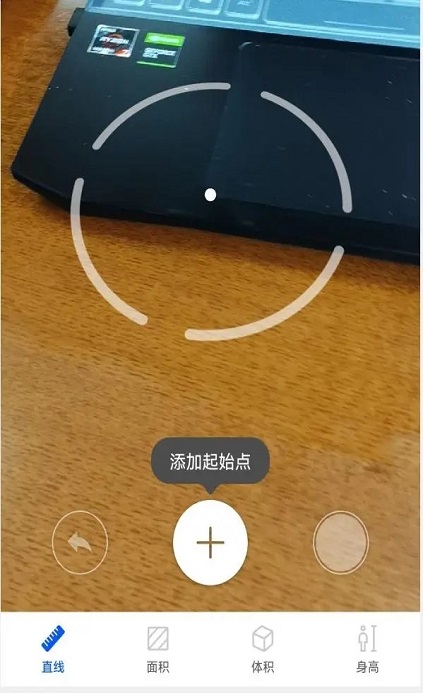
《华为ar测量软件》软件亮点:
*按照上面的建议和上面的指示来进行测量就可以了。
*在测量的时候直接点击直线就可以进行测量,用手机的镜头对准平面测量的数据是特别准的。
*每个物体的高度不同,它测量出来的数据也完全不同。
*在测量的时候也可以进行手机的无一调整,得到自己想要得到的数据。
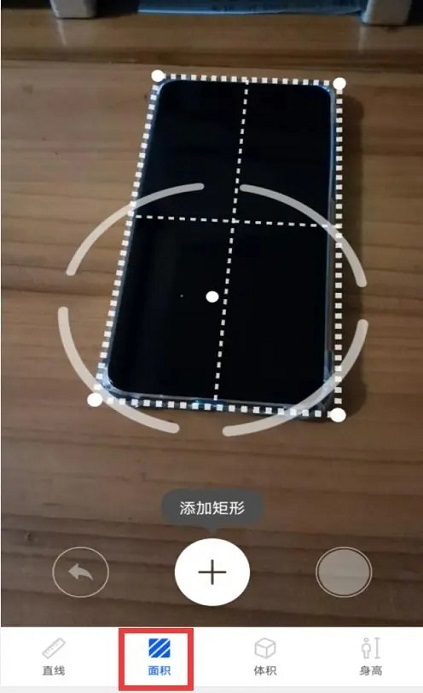
使用说明
打开AR测量工具,就会进入到测量界面,在底部导航中,我们可以看到4个按钮:直线(长度)、面积、体积、身高,点击不同的按钮,可以测量不同的数据。
【测量直线长度】
建议手机与物体的距离尽量保持在 0.3 米到 1.5 米左右。
在华为AR测量界面,点击直线。
将镜头对准测量物体所在的平面,缓缓移动手机,寻找平面。
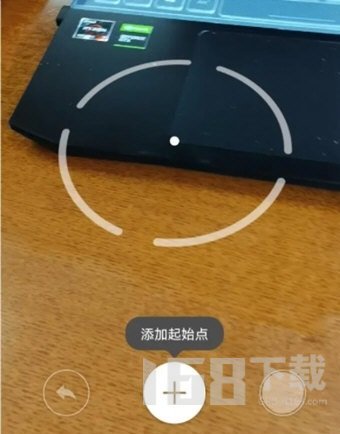
移动手机,让中心点位于测量物体的起点,点击加号添加起始点。
缓缓移动手机,使中心点沿着物体要测量的边缘移动,直至到达终点。点击完成测量。
手机会自动显示结果。
手动拖动终点,可对测量结果进行微调。

【测量矩形面积】
这里以测量手机表面的面积为例。点击华为AR测量底部导航的“面积”,然后对着手机表面晃动,这时,被测手机的表面会形成矩形虚线(如下图)。
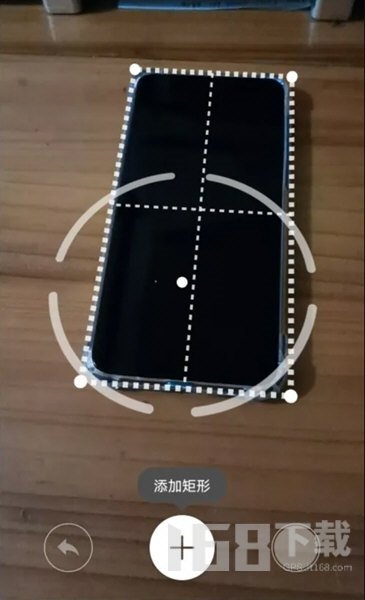
这时,点击底部的+号按钮,就会对被测手机表面进行测量,测量完成后,会在屏幕上显示为蓝色实线矩形,并且会标注矩形的长度和宽度,中间会显示矩形的面积。
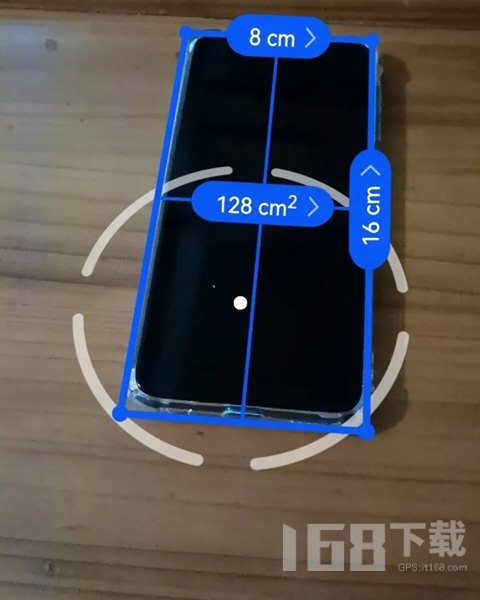
【身高测量】
将镜头对准要测量人物的脚下,缓缓移动手机,寻找地面。 地面识别成功后,按手机提示,缓缓向上移动手机。识别人脸后,手机会自动显示身高数据。点击可拍下人物照片以及测量结果。
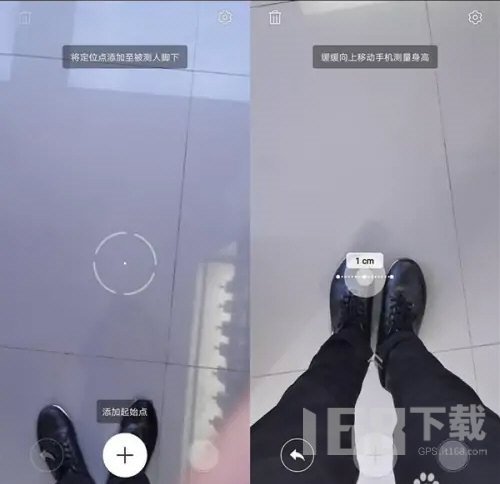
【测量体积】
目前仅支持测量长方体的体积。
请确认要测量的物体未靠墙放置,手机与物体的距离尽量保持在 1 米到 1.5 米左右。
在AR 测量界面,点击体积。您可以选择自动或手动模式测量物体体积。
1、自动测量体积
确认已点亮自动。将镜头对准测量物体的所在位置,缓缓移动手机,寻找平面。
手机识别到物体后,会自动显示测量边框,点击。
手机会自动显示结果。
手动拖动顶点,可对测量结果进行微调。
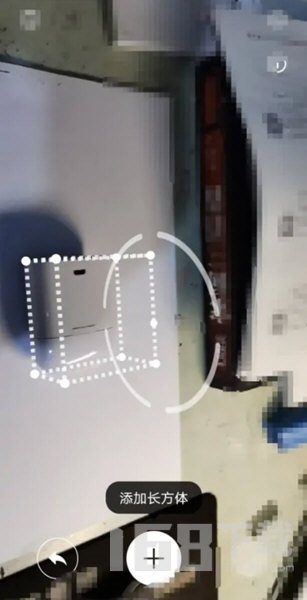
2、手动测量体积
关闭自动。将镜头对准测量物体所在的平面,缓缓移动手机,寻找平面。
移动手机,让位于要测量物体的底部端点,点击添加起始点。
缓缓移动手机,使沿着物体底部的长移动,直至到达终点。点击。
移动手机,添加底面边框。待边框大小与物体的底部长宽一致后,点击。
移动手机,添加长方体边框,使边框与物体的长、宽、高度一致。待边框与测量物体稳定重合后,点击。
手机会自动显示结果。
手动拖动顶点,可对测量结果进行微调。
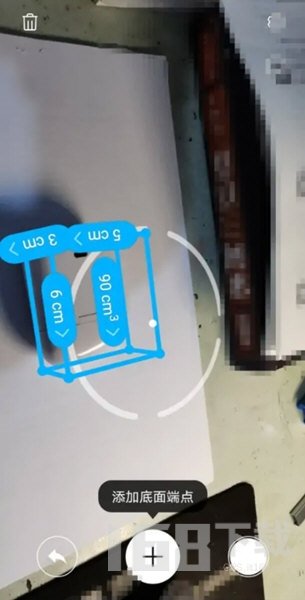
《华为ar测量软件》小编点评:
自动的进行物体的识别,也能直接对准物体来进行测量,缓缓的移动自己的手机找到起点以及终点进行测量,用户可以随时将手机拖动至顶点,每一个手机的测量方式都是完全一样的,可以从物体的底部缓缓的向上移动直达终点。
详细信息
- 应用版本:v12.0.0.320
- 系统要求:安卓4.4
- 权限说明:查看详情
- 隐私说明:查看隐私
- 语言:中文